วิธีเปิดไฟล์ JAR ใน Windows 10
JAR คือ รูปแบบไฟล์ที่จัดเตรียมเวอร์ชันบีบอัดของโฟลเดอร์โดยการรวมไฟล์ต่างๆ มากมาย เช่น ข้อมูลเมตา รูปภาพ เสียง หรือไดเร็กทอรีเข้าเป็นไฟล์เดียวเพื่อวัตถุประสงค์ในการเผยแพร่ ไฟล์ JAR(JAR)เหล่านี้สามารถพบได้เป็น .jar ในโฟลเดอร์ไฟล์ซิปหรือไฟล์ที่สร้างผ่านซอฟต์แวร์WinZip ซอฟต์แวร์นี้ยังช่วยในการแยกโฟลเดอร์ .jar นอกจากนี้ยังเก็บถาวรและขยายขนาดไฟล์ ไฟล์JARให้ข้อดีสองประการแก่เรา ไม่ว่าจะเป็นการคลายบีบอัด ดู หรือเรียกใช้ไฟล์JAR ใดๆ (JAR)Java Runtimeถือเป็นข้อบังคับ มีเครื่องมืออื่น ๆ เช่นFile Viewer Plus , WinZip , WinRarฯลฯ ที่จะเปิดไฟล์ JAR(JAR)ซึ่งใช้งานได้กับJava Runtimeเท่านั้น ในบทความนี้ เราได้แสดงวิธีการเปิดไฟล์ jar ด้วยJava Windows 10(Java Windows 10)

วิธีเปิดไฟล์ JAR ใน Windows 10(How to Open JAR Files in Windows 10)
ไฟล์ JAR(JAR)สามารถรวมไฟล์ที่แตกต่างกันหลายพันไฟล์เพื่อสร้างแอปพลิเคชันเดียว จากนั้นจึงบีบอัดเนื้อหาของโฟลเดอร์ ซึ่งจะช่วยลดขนาดของโฟลเดอร์และช่วยให้ถ่ายโอนระหว่างเครือข่ายได้อย่างง่ายดาย หากคุณต้องการเปิด ไฟล์ JARบนWindows 10สิ่งแรกที่คุณต้องทำคือตรวจสอบว่าคุณได้ติดตั้ง Java Runtimeบนพีซีของคุณแล้วหรือไม่ โดยทำตามขั้นตอนด้านล่าง
1. กดปุ่มWindows พิมพ์Cmdบนแถบค้นหา แล้วคลิกเปิด(Open)

2. พิมพ์คำสั่งjava -version ตามรูป แล้วกดEnter

3. หากคุณได้รับข้อความต่อไปนี้ แสดงว่าระบบ ของคุณไม่มีJava Runtime
ไม่รู้จัก 'java' เป็นคำสั่งภายในหรือภายนอก
โปรแกรมที่ใช้งานได้ หรือไฟล์แบ ตช์(‘java’ is not recognized as an internal or external command,
operable program or batch file )

หากคุณไม่มีJava จะ ไม่สามารถเรียกใช้ไฟล์JARหรือJRE ได้(JRE)
วิธีการติดตั้ง Java Runtime(How to Install Java Runtime)
Java Runtimeเป็นแอปพลิเคชั่นสำคัญที่รันไฟล์JAR เมื่อกำหนดสถานะของJavaในระบบของคุณแล้ว คุณสามารถดำเนินการตามนั้นได้ หาก แอพ Java Runtimeหายไป ให้คว้าและติดตั้งโดยทำตามขั้นตอนด้านล่าง
1. ดาวน์โหลด Java(Java)เวอร์ชันล่าสุดจากหน้าดาวน์โหลดอย่างเป็น(official download page)ทางการ
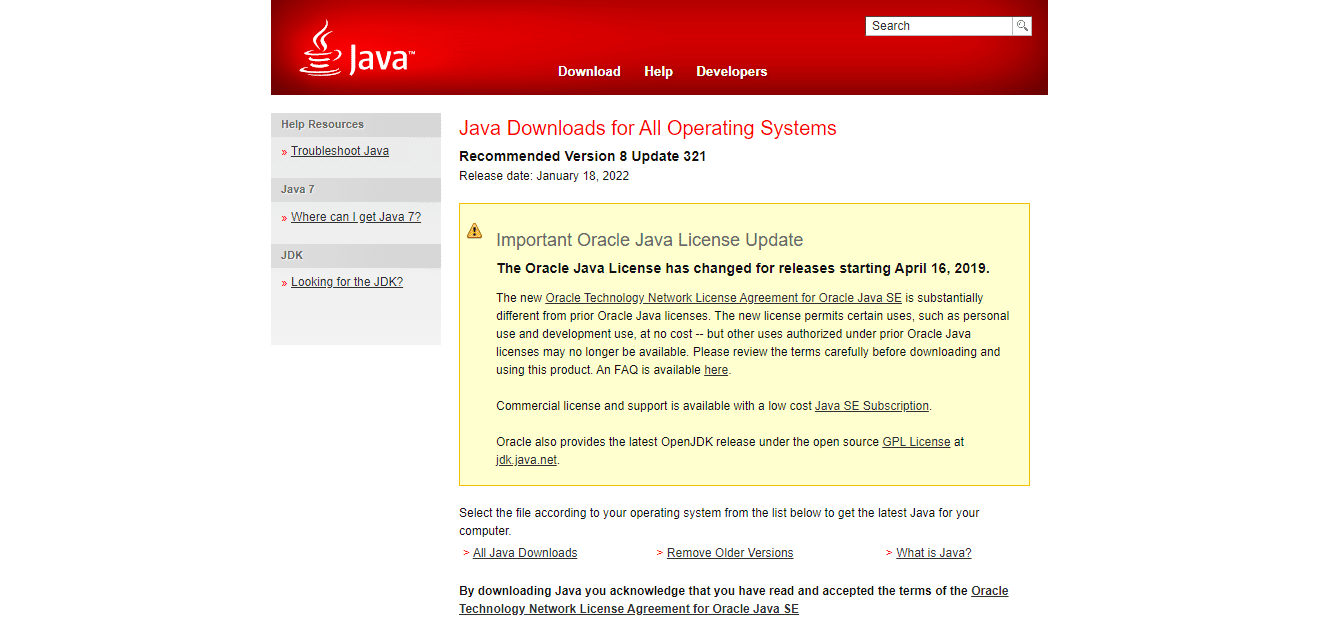
2. เลือกเวอร์ชัน(Version)ตามความต้องการของระบบ

3. เมื่อดาวน์โหลดแล้ว ให้คลิกที่ ลูกศรลง การตั้งค่า . exeและเลือกเปิด(Open)
หมายเหตุ: (Note:) ดับเบิล(Double)คลิกยังทำงานเพื่อเปิดไฟล์ติดตั้ง .exe

4. เลือก ปุ่ม ติดตั้ง(Install)ตามที่ไฮไลต์เพื่อเริ่มกระบวนการติดตั้ง
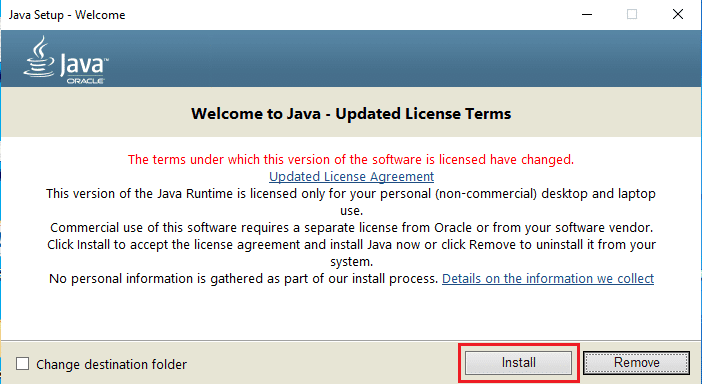
5. รอสัก(Wait) ครู่เพื่อ ตั้งค่าJavaให้เสร็จสิ้น

6. คลิก ปุ่ม Closeเมื่อ ติดตั้ง Javaสำเร็จแล้ว

การติดตั้ง Java(Java)อนุญาตให้คุณเปิด ไฟล์ JARตามวิธีการด้านล่างเท่านั้น เนื่องจากJavaไม่ได้เชื่อมโยงกับส่วนขยาย .jar ในบางครั้ง ดังนั้นจึงไม่จำเป็น แต่ปลอดภัยที่จะปฏิบัติตามวิธีการใดวิธีหนึ่งที่กำลังจะเกิดขึ้นเพื่อเปิด ไฟล์ JARหลังจากติดตั้งJRE
อ่านเพิ่มเติม: (Also Read:) แก้ไข Java Virtual Machine หรือไม่พบ JVM error(Fix Java Virtual Machine or JVM not found error)
วิธีที่ 1: เปิดด้วย Java Platform Library(Method 1: Open with Java Platform Library)
วิธีการพื้นฐานและง่ายในการเปิดแอปพลิเคชันใดๆ คือการใช้ทางลัดบนเดสก์ท็(desktop shortcut)อป ตัวเลือก open with ให้คุณเลือกได้ว่าจะเลือกประเภทของ(type of file)รูปแบบไฟล์ที่มีอยู่แล้วในระบบเพื่อเรียกใช้แอปพลิเคชัน ดังนั้นคุณสามารถเลือกรูปแบบใดก็ได้ตามความต้องการของคุณ ในทำนองเดียวกัน ไฟล์ JARยังสามารถเปิดได้ด้วยรูปแบบไฟล์ที่ติดตั้งไว้ล่วงหน้าที่ใช้งานได้ ทำตามขั้นตอน.
1. คลิกขวาที่ไฟล์.jar แล้วเลือกตัว เลือกเปิดด้วย(Open with)

2. เลือก แอพ Java(TM) Platform SE Binaryตามภาพ และคลิกตกลง(OK)เพื่อเปิดไฟล์
หมายเหตุ: (Note:) คลิก(Click More)แอปเพิ่มเติมเพื่อค้นหาแอปที่เกี่ยวข้องอื่นๆ ที่เปิดใช้งานไฟล์ .jar
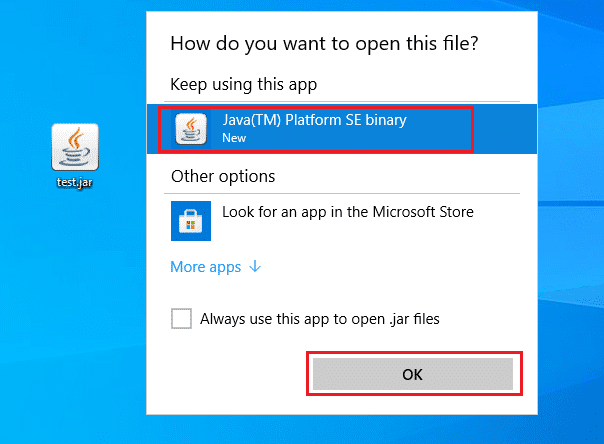
วิธีที่ 2: เรียกใช้ JAR ผ่านแอปการตั้งค่า(Method 2: Execute JAR through Settings App)
ในการรัน.jarโดยตรง คุณต้องตั้งค่า แอป Java (TM) Platform SE Binaryเป็นค่าเริ่มต้น สามารถทำได้ผ่านการตั้งค่าระบบ ทำตามขั้นตอนที่กล่าวถึงด้านล่างทีละรายการ
1. กดปุ่มWindows ไปที่ การ ตั้งค่า(Settings)
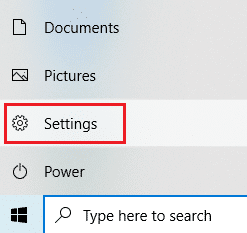
2. เลือกตัวเลือกแอ พ(Apps)

3. เลือกแอปเริ่มต้น(Default apps)ที่บานหน้าต่างด้านซ้าย

4. คลิกเลือกแอปเริ่มต้นตามประเภท(Choose default apps by file type)ไฟล์

5. เลื่อนลงและค้นหาตัวเลือก.jar คลิก(Click)ที่ สัญลักษณ์ เพิ่มเติม(Addition)และเพิ่มไบนารี Java(TM) Platform SE(Java(TM) Platform SE binary)เป็นแอปพลิเคชันเริ่มต้นเพื่อเปิดไฟล์.jar

6. เมื่อตั้งค่าแอปเริ่มต้นแล้ว ให้กลับไปที่โฟลเดอร์ที่มีไฟล์ .jar และดับเบิลคลิก ตอนนี้ คุณจะสามารถเปิดไฟล์ได้โดยตรง
อ่านเพิ่มเติม: (Also Read:) วิธีเล่นไฟล์ OGG บน Windows 10(How to Play OGG Files on Windows 10)
วิธีที่ 3: ใช้พรอมต์คำสั่ง(Method 3: Use Command Prompt )
JARยังสามารถเปิดได้โดยใช้คอนโซลพร้อมท์คำสั่งที่มีรูปแบบหรือรูปแบบเฉพาะ
หมายเหตุ:(Note:)ไฟล์JARควรอยู่ในรูปแบบที่สามารถเรียกทำงานได้ ในการเปิด ไฟล์ JARผ่านพรอมต์คำสั่ง ให้ทำตามขั้นตอนด้านล่าง
1. ไปที่ดาวน์โหลด (Downloads)คลิกขวาที่ ไฟล์ . exeการติดตั้งJavaและเลือกRun as administrator

2. พิมพ์Command Promptบน แถบค้นหาของ Windowsแล้วเลือกRun as administrator

3. ดำเนินการ คำสั่ง java -jar c:\pathtojarfile.jarโดยระบุพาธตำแหน่งของไฟล์ jar ใน<pathtojarfile> >
หมายเหตุ:(Note:)ตัวอย่างคำสั่ง: java -jar C:\Users\GREEN\Desktop\test.jar

วิธีที่ 4: ดาวน์โหลดตัวเปิดไฟล์ JAR(Method 4: Download a JAR file opener)
การ เปิด JARสามารถทำได้ด้วยแอปของบุคคลที่สาม แอพรองรับคุณสมบัติมากมาย และทำให้เปิด ดู และแก้ไขไฟล์ได้ง่ายขึ้น ดังนั้นให้ดาวน์โหลดตัว เปิด JARที่คุณเลือก
หมายเหตุ:(Note:)ใช้ 7Zip เป็นตัวอย่างเพื่อจุดประสงค์ในการแสดงภาพประกอบ 7zip ยังแยก ไฟล์ JARซึ่งช่วยให้คุณสามารถดูเนื้อหาของแพ็คเกจ .jar ได้ ยังคงJava Runtime Environmentจำเป็นต้องเรียกใช้แอปพลิเคชัน
1. ไปที่เว็บไซต์ทางการของ 7zip(7zip official website)เพื่อดาวน์โหลด

2. เรียกใช้ไฟล์ติดตั้ง 7zip .exe ที่ดาวน์โหลดมา คลิก(Click)ที่ติด(Install)ตั้ง

3. คลิกปิด(Close)เพื่อสิ้นสุดขั้นตอนการติดตั้ง

4. เปิดโปรแกรม7zip เลือกเส้นทางของ ไฟล์ .jarเพื่อเรียกใช้

อ่านเพิ่มเติม: (Also Read:) วิธีเปิดไฟล์ GZ ใน Windows 10(How to Open GZ File in Windows 10)
วิธีที่ 5: ใช้ซอฟต์แวร์ตัวดำเนินการของบุคคลที่สาม(Method 5: Use Third-Party Executor Software)
หากต้องการเรียกใช้ ไฟล์ JARด้วยการคลิกเพียงครั้งเดียว ให้ติดตั้งซอฟต์แวร์ของบริษัทอื่นบน Windows 10 ของคุณ โปรแกรมดำเนินการJARXสามารถใช้สำหรับวิธีนี้ได้ ในการเปิดไฟล์ jar ด้วยJava Windows 10ให้ทำตามขั้นตอนที่ระบุด้านล่าง
1. เปิดเว็บไซต์ทางการของ(Jarx’s official website) Jarx แล้วคลิกJarx-1.2-installer.exe (74 kB)ตามที่ไฮไลต์เพื่อดาวน์โหลดการตั้งค่า

2. เรียกใช้การตั้งค่าและคลิกติดตั้ง(Install)เพื่อเริ่มกระบวนการติดตั้ง
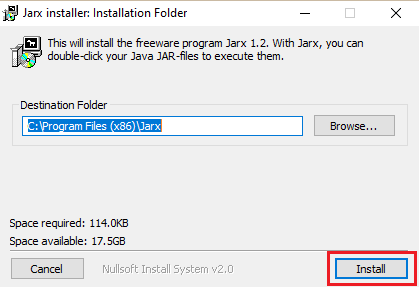
3. รอ(Wait)ให้การติดตั้งเสร็จสิ้นและคลิกปิด(Close)เพื่อสิ้นสุด

4. เมื่อติดตั้งแล้ว ให้ดับเบิลคลิกที่ไฟล์ .jar เพื่อเปิดใช้งานโดยตรง

ที่แนะนำ:(Recommended:)
- 14 วิธีในการล้างแคชใน Windows 11(14 Ways to Clear Cache in Windows 11)
- วิธีสร้างการเยื้องแฮงเอาท์ใน Word และ Google Docs(How to Create a Hanging Indent in Word and Google Docs)
- วิธีซ่อมแซมไฟล์ระบบใน Windows 10(How to Repair System Files on Windows 10)
- 19 ตัวจัดการไฟล์ฟรีที่ดีที่สุดสำหรับ Windows(19 Best Free File Manager for Windows)
เราหวังว่าคุณจะพบว่าบทความนี้มีประโยชน์ และคุณสามารถเรียนรู้วิธีเปิดไฟล์ jar Windows 10(how to open jar files Windows 10)ได้ แจ้งให้เราทราบว่าคุณต้องการเรียนรู้อะไรต่อไป คุณสามารถติดต่อเราด้วยคำถามและข้อเสนอแนะของคุณผ่านทางส่วนความคิดเห็นด้านล่าง
Related posts
วิธีการทำงาน JAR Files บน Windows 10
Fix Unable ถึง Delete Temporary Files ใน Windows 10
วิธีการแบ่งปัน Setup Network Files บน Windows 10
วิธีการ Delete Win Setup Files ใน Windows 10 [GUIDE]
Encrypt Files and Folders กับ Encrypting File System (EFS) ใน Windows 10
เปิดหรือปิดการใช้งานบน Cortana Windows 10 Lock Screen
Zip or Unzip Files และ Folders ใน Windows 10
วิธีการ Delete Temp Files ใน Windows 10
วิธีการเปิดหรือ Disable Emoji Panel ใน Windows 10
วิธีเล่นไฟล์ OGG บน Windows 10
Decrypt EFS Encrypted Files and Folders ใน Windows 10
วิธีการปิดการใช้งาน Windows 10 Firewall
ล้างประวัติไฟล์ล่าสุดของ Explorer ใน Windows 10
3 Ways เพื่อ Increase Dedicated VRAM ใน Windows 10
วิธีการถอนการติดตั้งสมบูรณ์ McAfee จาก Windows 10
Hide Items จาก Control Panel ใน Windows 10
Find Security Identifier (SID) ของ User ใน Windows 10
ชัดเจนล้าง Print Queue ใน Windows 10
3 Ways ถึง Delete Files Protected โดย TrustedInstaller ใน Windows 10
3 Ways จะฆ่า A Process ใน Windows 10
